在 OS X 中,Finder 存储的文件总会以指...
在 OS X 中,Finder 存储的文件总会以指定的某个默认应用程序打开,比如图片类型的文件默认以「预览」打开。但由于笔者经常需要使用图片编辑工具 Pixelmator 打开图片类型的文件,每次都要右键单击某张图片,然后在「打开方式」下拉列表中选择 Pixelmator。那么我们有没有办法更方便做到这一点?或者说能不能让它默认就使用 Pixelmator 打开呢?下面两个技巧就将告诉你,如何让某个 / 某类文件始终以你所指定的应用打开。
方法 1. 更改某一个文件的默认打开方式
第一步:右键单击该文件。
第二步:按下 Option 键,你会看到「打开方式」选项变成了「始终以此方式打开」。
第三步:选择「始终以此方式打开」列表内的某一个应用程序。
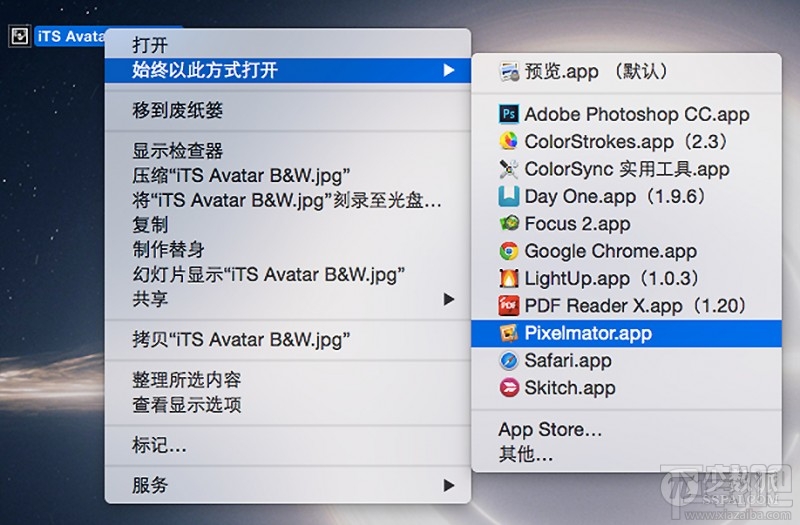
那么该文件应该在你刚刚选择的应用程序(本例为 Pixelmator)内打开,并且,该文件以后也会默认以这个应用程序打开。
[下载]微软发布Office 2016 for Mac预览版 内附下载
微软发布Office 2016 for Mac预览版下载,现在的Mac版Office具备“云计算能力”,因此用户可以“随时随地在任何设备上”对他们的文件进行操作,喜欢的朋友可以进来下载使用哦
注:它仅适用于你所选择的这一个文件,并不适用于其他文件,包括同一类型的文件。
方法 2. 更改同类型文件的默认打开方式
第一步:右键单击该文件,然后选择「显示简介」选项。

第二步:找到「打开方式」项目,点击倒三角选择你想指定的默认应用程序。

第三步:单击「全部更改」按钮即可生效。

注:要恢复到原来 OS X 指定的默认应用程序,只需再次按照上述步骤,并选择原来的应用程序即可。
如果你和笔者一样发现自己总是使用某个特定应用(而不是默认的)来打开某个文件类型,那么更改其默认打开方式可能会给你节省一定的时间。如果你有任何关于本文的其他建议,欢迎在文末留言讨论。
如何将MAC鼠标的点按辅键进行修改或禁用
只有一个按钮(或者一个都没有)的鼠标很难用,这个问题该怎么解决呢?下面为大家介绍下如何将鼠标的点按辅键进行修改或禁用,需要的朋友不要错过






